-
Haruko

VERSION PERSONAL
Paisaje : Luna Mujer y flor zen : Colybrix
Tutorial traducido con la autorización de
COLYBRIX
MATERIAL
Pinchar en el banner de Colybrix
para llegar a la página del tutorial original
y descargar de allí el material
FILTROS
Unlimited / ICNET Filters / Paper textures
(incluido en el material)
Toadies
Cybia / ScreeWorks
Graphic Plus
L en Z’s Zitah
AAA Frame
PALETA DE COLORES (incluida en el material)

Color de Primer Plano # e5cfcb (claro)
Color de Fondo # 410768 (oscuro)
PREPARACIÓN
Abrir las máscaras y minimizarlas
Colocar el efecto para el filtro Paper textures si no lo tenían
1 – Abrir un archivo nuevo transparente de 900 x 550 pixeles
Llenar la capa con el color oscuro
2 – Filtro Unlmited / ICNET Filters/ Paper textures
/ papier kasy 1
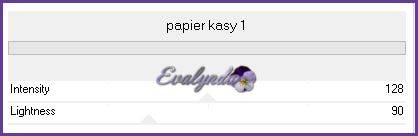
3 – Capas / Nueva capa de trama
Selecciones / Seleccionar todo
Copiar y pegar en la selección el tube del paisaje
Borrar la firma
Selecciones / Anular selección
4 – Ajustar / Desenfocar / Desenfoque radial

5 – Efectos de los bordes / Realzar DOS VECES
6 – Capas / Nueva capa de trama
Capas / Nueva capa de trama a partir de una imagen

7 – Ajustar / Brillo y contraste
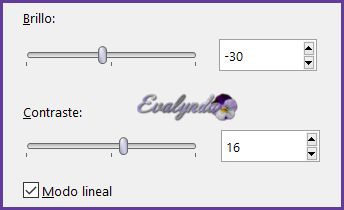
8 – Capas / Fusionar grupo
9 – Capas / Duplicar
Imagen / Espejo / Espejo horizontal
Capas / Fusionar hacia abajo
10 – Capas / Duplicar
Imagen / Espejo / Espejo horizontal (voltear)
11 – Herramienta Selección (letra K del teclado) con estos ajustes

12 – Opacidad de la capa a 70 %
13 – Capas / Nueva capa de trama
Llenar la capa de blanco
Capas / Nueva capa de máscara a partir de una imagen

14 – Efectos de los bordes / Realzar
Capas / Fusionar grupo
Modo de mezcla = Luz débil
15 – Capas / Nueva capa de trama
Selecciones / Seleccionar todo
Copiar y pegar el tube del paisaje
Selecciones / Anular selección
16 – Imagen / Cambiar el tamaño de la capa a 80 %
Opacidad de la capa a 80 %
Modo de mezcla = Luz fuerte (u otro)
Hasta aquí hemos llegado

17 – Capas / Fusionar visibles
18 – Selección personalizada

19 – Selecciones / Convertir selección en capa
20 – Filtro Toadies / Ommadawn

Selecciones / Anular selección
21 – Efectos de distorsión / Viento

22 – Capas / Duplicar
Imagen / Espejo / Espejo horizontal
Capas / Fusionar hacia abajo
Opacidad de la capa a 70 %
23 – Copiar y pegar el tube “deco 1 Haruko”
Modo de mezcla = Luminancia (heredado)
Opacidad de la capa a 50 %
24 – Capas / Fusionar visibles
25 – Filtro Toadies / *Sucking Toad* Bevel I

26 – Editar / Copiar
27 – Imagen / Añadir bordes de 2 pixeles # oscuro
Imagen / Añadir bordes de 3 pixeles # claro
Imagen / Añadir bordes de 2 pixeles # oscuro
28 – Selecciones / Seleccionar todo
29 - Imagen / Añadir bordes de 20 pixeles # claro
30 – Selecciones / Invertir
31 – Filtro Cybia / ScreenWorks

32 – Selecciones / Invertir
Aplicar una sombra 0 / 0 / 80 / 20 # oscuro
33 – Selecciones / Anular selección
34 - Imagen / Añadir bordes de 2 pixeles # oscuro
35 – Selecciones / Seleccionar todo
Imagen / Añadir bordes de 40 pixeles # claro
36 – Selecciones / Invertir
Editar / Pegar en la selección (el fondo memorizado)
37 – Ajustar / Desenfocar / Desenfoque Gaussiano a 20
38 – Filtro Graphic Plus / Cross Shadow
con los ajustes predeterminados
39 – Filtro L en K’s Zitah

40 – Selecciones / Invertir
Aplicar una sombra negra 0 / 0 / 100 / 40
41 – Repetir la sombra
Selecciones / Anular selección
42 – Copiar y pegar el tube de la mujer
(no se olviden borrar la firma)
Borrar la firma
Imagen / Cambiar el tamaño de la capa a 84 %
Colocar a la izquierda
43 – Aplicar una sombra negra -2 / -10 / 60 / 30
44 – Copiar y pegar el tube de la vela
Imagen / Cambiar el tamaño de la capa a 60 %
Colocar abajo a la derecha
Aplicar la sombra negra anterior (memorizada)
45 – Copiar y pegar el tube del título coloreado
si les conviene el color
o el tube del título en blanco
Herramienta Selección con estos ajustes

O colocar a su gusto
Si han preferido utilizar el tube coloreado con la sombra incluida,
pasen directamente al paso n° 54
46 – Selecciones / Seleccionar todo
Selecciones / Flotar
Selecciones / Fijar
47 – Capas / Nueva capa de trama
Llenar la selección con su color oscuro
Selecciones / Modificar / Contraer de 3 pixeles
Llenar la selección con su color claro
48 – Filtro Cybia / ScreenWorks
con los ajustes anteriores (memorizados)
49 – Selecciones / Anular selección
50 – Efectos 3D / Bisel interior

51 – Aplicar una sombra 2 / 2 / 80 / 2 # oscuro
52 – Repetir la misma sombra en negativo -2 / -2 / 80 / 2
53 – Eliminar la capa de debajo (el texto en blanco)
54 – Activar la capa de abajo del todo
Filtro AAA Frame / Foto Frame

55 – Firmar su diseño
56 - Imagen / Añadir bordes de 2 pixeles # oscuro
57 – Imagen / Cambiar el tamaño del diseño completo
a 900 pixeles de ancho
Tutorial escrito el 23/01/2019
Traducido el 23/01/2019
Espero se hayan divertido
como COLYBRIX se divirtió creando el tutorial,
como me divertí yo traduciéndolo para Ustedes
COLYBRIX queda a la espera de sus diseños
y yo, con mucho placer colocaré sus trabajos
en la Galería especial de esta traducción

COLYBRIX ROCIO TORRES 






